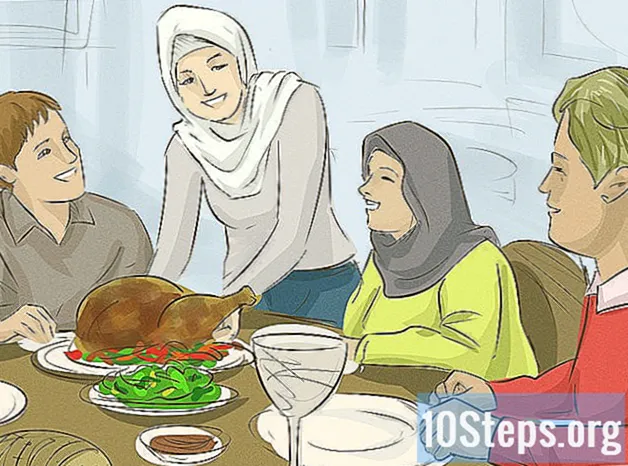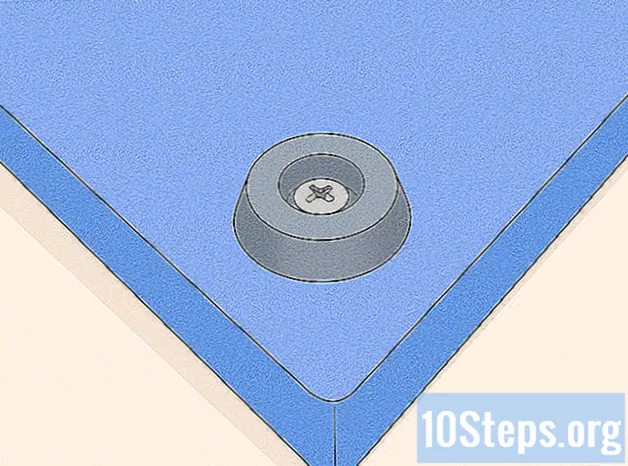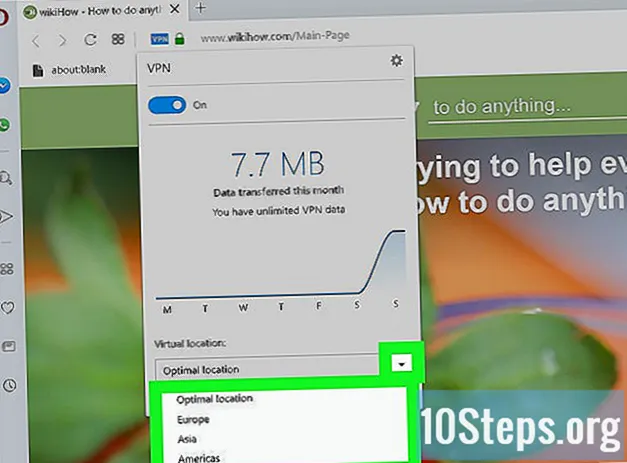Turinys
- etapai
- 1 būdas. „Mac“ įrenginyje sukonfigūruokite „Bluetooth“
- 2 būdas „Bluetooth“ konfigūravimas „Windows“ įrenginyje
- 3 būdas „Bluetooth“ konfigūravimas „Android“ įrenginyje
„Bluetooth“ technologija buvo pristatyta kaip belaidė duomenų kabelių alternatyva, ją sukūrė „Ericsson“, Švedijos kompiuterių ir belaidžio ryšio įmonė. Nuo pat įdiegimo „Bluetooth“ funkcija buvo įtraukta į vis daugiau įrenginių ir komponentų. Įdiegti „Bluetooth“ nėra ypač sunku, tačiau įrenginiuose, naudojančiuose „Windows“, „Mac“ ar „Android“, procesai šiek tiek skiriasi. Yra tik keli žingsniai, kuriuos reikia atlikti, jei dabar norite įdiegti „Bluetooth“ į savo įrenginį.
etapai
1 būdas. „Mac“ įrenginyje sukonfigūruokite „Bluetooth“
-

Patikrinkite, ar prietaisas ir (arba) komponentas suderinami su „Bluetooth“ technologija.- Pirmiausia patikrinkite naujų prietaisų ar komponentų pakuotes.
- Jei „Macbook“ yra su „Bluetooth“, meniu juostoje turėtų būti „Bluetooth“ piktograma.
- Taip pat „Apple“ meniu galite pasirinkti „Sistemos nuostatos“. Skyriuje „Vaizdas“ turėtų būti parinktis įgalinti „Bluetooth“, jei įrenginys turi šią funkciją.
-

Meniu juostoje spustelėkite „Bluetooth“ piktogramą.- Jei jau esate aplanke „Sistemos nuostatos“ (arba meniu juostoje nėra „Bluetooth“ piktogramos), spustelėkite „Peržiūrėti“, tada „Bluetooth“.
-

Nustatykite, kad prietaisas ir (arba) komponentas būtų aptinkamas. „Bluetooth“ meniu spustelėkite langelį, pažymėtą „Įjungta“, kad įgalintumėte „Bluetooth“. Tada spustelėkite langelį „Aptikta“, kad pradėtumėte siųsti belaidžius signalus iš šio įrenginio į netoliese esančius belaidžius imtuvus. Tai leis įrenginiams ir komponentams aptikti vienas kitą.- Gali reikėti iš naujo paleisti komponentą, kurį bandote prijungti. Daugelį komponentų galima aptikti tik per pirmąsias minutes po jų paleidimo.
-

Sujunkite prietaisus. „Bluetooth“ meniu pasirinkite komponentą / įrenginį, kurį norite susieti su kompiuteriu.- Jūsų gali būti paprašyta naudoti kodą norint susieti du įrenginius (pvz., Kompiuterį, telefoną ar planšetinį kompiuterį). Kodas yra laikinas slaptažodis, kurį sukuria vartotojas. Būsite paraginti sukonfigūruoti kodą, kai bandysite suporuoti vieną įrenginį su kitu, o tada užbaigti poravimą turėsite įvesti tą patį kodą antrame įrenginyje.
2 būdas „Bluetooth“ konfigūravimas „Windows“ įrenginyje
-

Patikrinkite, ar įrenginiai ir (arba) komponentai palaiko „Bluetooth“.- Pirmiausia patikrinkite naujų prietaisų ar komponentų pakuotes.
- Kompiuteryje iškvieskite žavesio meniu, stumdami slankiklį dešinėje ekrano pusėje. Spustelėkite paieškos lauką, tada įveskite „Bluetooth“. Jei jūsų įrenginyje yra „Bluetooth“, paieškoje reikia rasti „Bluetooth nustatymų“ meniu ir galbūt kitas „Bluetooth“ parinktis.
-

Įsitikinkite, kad įjungtas „Bluetooth“ ryšys. Savo kompiuteryje įstumkite į charms meniu dešinėje ekrano pusėje. Spustelėkite paieškos lauką, tada įveskite „Bluetooth“. Spustelėkite „Bluetooth“ nustatymus “ir perkelkite žymeklį į„ Įjungta “(jei jo dar nėra).- Jei įjungta „Bluetooth“, jūsų „Windows“ kompiuteris bus automatiškai aptinkamas.
- Gali tekti iš naujo paleisti komponentą, kurį bandote prijungti. Daugelį komponentų galima aptikti tik per pirmąsias minutes po jų įjungimo.
-

Sujunkite prietaisus. „Bluetooth“ nustatymų meniu bus rodomas aptiktų prietaisų ir komponentų sąrašas. Pasirinkite tą, kurį norėtumėte susieti su savo kompiuteriu.- „Windows“ gali paprašyti įvesti asociacijos kodą arba PIN kodą. Tai bus kodas, kurį pasirinkote kitame įrenginyje („Windows“ neprašys jūsų sukurti slaptažodžio).
3 būdas „Bluetooth“ konfigūravimas „Android“ įrenginyje
-

Įveskite „Android“ įrenginio meniu „Nustatymai“.- Kadangi „Android“ sistema yra atvirojo kodo ir lengvai modifikuojama, yra šiek tiek skirtingų versijų, kurios gali būti rodomos daugelyje telefonų ir planšetinių kompiuterių modelių. Kai kurie iš šių žingsnių gali skirtis nuo žingsnių, kuriuos atlikote savo įrenginyje, tačiau paprastai šie skirtumai yra tik paviršutiniški. Pvz., Prieš įvesdami „Nustatymai“, jums gali tekti pereiti į ekraną „Meniu“.
-

Pasirinkite parinktį „Belaidis ryšys ir tinklai“. -

Įjunkite „Bluetooth“. Šalia gali būti dėžutė su žodžiu „Bluetooth“. Jei šiame laukelyje yra varnelė, tai reiškia, kad jūsų „Bluetooth“ jau suaktyvintas. Jei jis tuščias, patikrinkite.- Jei nėra atskiros „Bluetooth“ parinkties, gali reikėti ją įjungti pirmiausia meniu „Belaidis ryšys ir tinklas“ pasirinkus ekraną „Bluetooth nustatymai“.
-

Meniu „Belaidis ryšys ir tinklas“ pasirinkite parinktį „Bluetooth nustatymai“. Tada jūsų „Android“ įrenginys pradės aptikti „Bluetooth“ įrenginius ar komponentus.- Gali tekti iš naujo paleisti komponentą, kurį bandote prijungti. Daugelį komponentų galima aptikti tik per pirmąsias minutes po jų pradžios.
-

Identifikuokite ir pasirinkite įrenginį ar komponentą, kurį bandote susieti su „Android“ įrenginiu. „Android“ parodys visų „Bluetooth“ įrenginių ir prietaisų, kuriuos jis gali aptikti, sąrašą, jų gali būti daugiau nei vienas. Įsitikinkite, kad pasirinkote teisingą. -

Sujunkite prietaisus. Įveskite asociacijos kodą (jei to reikalaujama). Tam tikrų prietaisų ar komponentų deriniui reikia naudoti kodą. Pvz., Jei suporuojate du telefonus, jūsų gali būti paprašyta sukurti asociacijos kodą viename iš jų, o tada įvesti tą patį kodą antrame.- Visiems įrenginiams ar komponentams nereikia kurti ar įvesti asociacijos kodo. Pavyzdžiui, daugeliui ausinių ar laisvų rankų įrangos nereikia naudoti kodo.